Comment rechercher des e-mails avec des pièces jointes dans Outlook
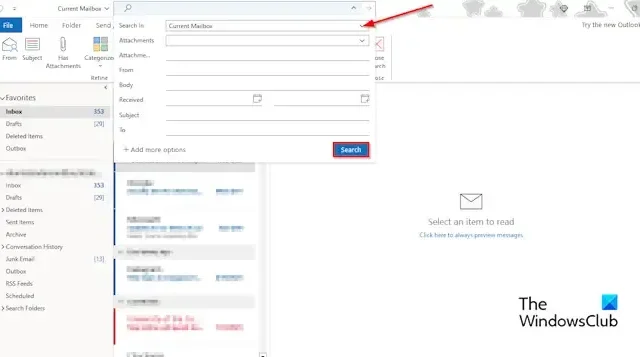
Lors de l’envoi d’e-mails, une personne enverra parfois une pièce jointe avec l’e-mail. Une pièce jointe est un fichier informatique envoyé avec vos e-mails. Mais que se passe-t-il si vous souhaitez retrouver d’anciens e-mails avec certaines pièces jointes que vous avez envoyées, mais que vous ne souhaitez pas faire défiler l’intégralité des e-mails dans votre application Outlook ? Dans cet article, nous allons vous montrer comment rechercher rapidement des e-mails contenant des pièces jointes dans Outlook .
Comment rechercher des e-mails avec des pièces jointes dans Outlook
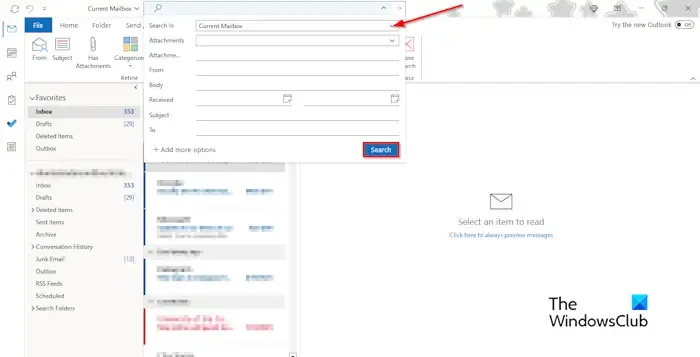
Pour rechercher des e-mails avec des pièces jointes dans Outlook, procédez comme suit :
- Lancez Outlook.
- Cliquez sur la barre de recherche
- Cliquez sur la flèche déroulante et sélectionnez un dossier dans la section Rechercher dans.
- Dans la section Pièces jointes, sélectionnez la section déroulante, sélectionnez l’option Oui, puis cliquez sur Rechercher.
- La liste des e-mails avec pièces jointes apparaîtra dans le volet Résultats.
Si vous souhaitez rétablir l’état normal de la boîte aux lettres, cliquez sur le bouton Fermer de l’onglet Rechercher.
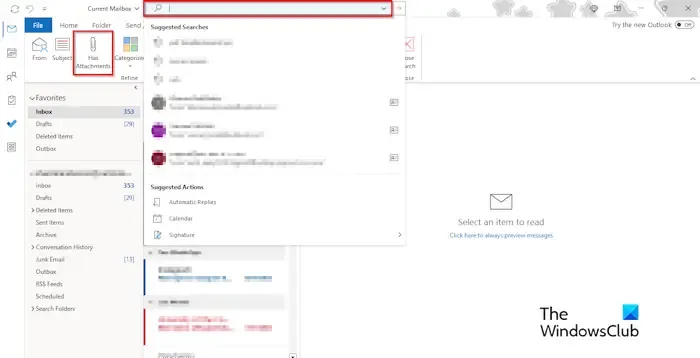
Il existe une autre façon de trouver les pièces jointes !
Cliquez sur le dossier dans lequel vous souhaitez retrouver les pièces jointes. Lorsque l’ onglet Recherche apparaît, cliquez sur le bouton A une pièce jointe.
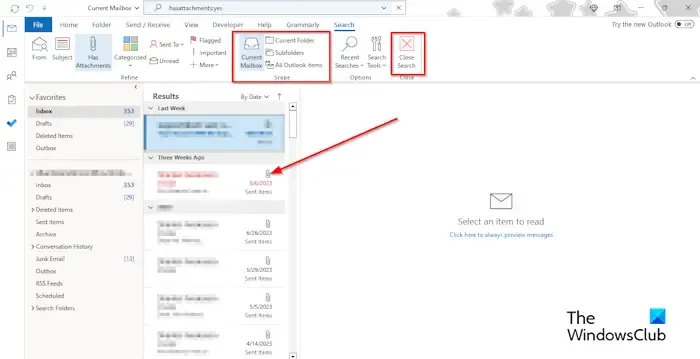
Si vous souhaitez rechercher d’autres pièces jointes dans un autre dossier, sélectionnez l’un des dossiers dans le groupe Portée.
Maintenant, cliquez sur le bouton Fermer dans l’onglet Rechercher pour ramener la boîte aux lettres à l’affichage normal.
Nous espérons que vous comprenez comment rechercher rapidement des e-mails contenant des pièces jointes dans Outlook.
Comment rechercher des e-mails plus rapidement dans Outlook ?
Si vous souhaitez retrouver les anciens e-mails avec pièces jointes dans votre boîte aux lettres, suivez les étapes ci-dessous :
- Une fois la liste des emails avec pièces jointes apparue dans le volet Résultats. Vous verrez une flèche déroulante au-dessus des e-mails ; Clique dessus.
- Dans la section Trier, vous verrez l’option permettant de choisir entre le plus ancien ou le plus récent en haut, puis faites votre sélection.
- Si vous sélectionnez le plus ancien en haut, les e-mails les plus anciens avec pièces jointes seront affichés en haut de la liste des résultats. Si vous sélectionnez Le plus récent en haut, les e-mails les plus récents avec pièces jointes seront affichés en haut.
Comment rechercher des e-mails avec des pièces jointes PDF ?
Si vous souhaitez rechercher des e-mails contenant uniquement des pièces jointes PDF, suivez les étapes ci-dessous :
- Lancez Outlook.
- Cliquez sur la barre de recherche, puis tapez PDF. Lorsque l’onglet Recherche apparaît, cliquez sur le bouton A une pièce jointe.
- Une liste d’e-mails avec des pièces jointes PDF apparaîtra dans le volet des résultats.
- Maintenant, vous pouvez ouvrir les e-mails avec les pièces jointes PDF de votre choix.



Laisser un commentaire